- A+
Win10电脑局域网共享设置密码访问教学分享。我们的电脑拥有局域网功能,这个功能其实和我们的蓝牙有一些类似。就是开启了之后范围只能的用户可以查看访问。如果你想要自己的共享更安全,可以设置共享访问密码。今天我们来看看怎么设置这个密码的方法。
操作方法
1、针对共享文件设置访问密码的方法,最简单的方法就是借助Windows提供的访问权限来实现。打开”设置“界面。
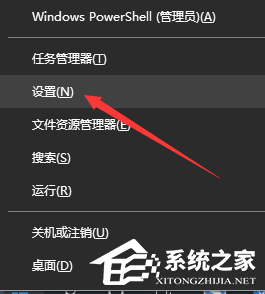
2、在”Windows设置“界面中,找到“网络和Internet”项进入。
![[系统教程]Win10电脑局域网共享设置密码访问教学](https://www.rvibo.com/wp-content/uploads/2022/09/20220920080013-65.png)
3、如图所示,切换到“状态”选项卡,点击“网络和共享中心”项进入。
![[系统教程]Win10电脑局域网共享设置密码访问教学](https://www.rvibo.com/wp-content/uploads/2022/09/20220920080013-80.png)
4、接下来直接在新打开的窗口中点击左上角的“高级共享设置”按钮进入,如图所示,展开“所有网络”列表,在“密码保护的共享”列表中,勾选“有密码保护的共享”项,点击“保存设置”按钮。
![[系统教程]Win10电脑局域网共享设置密码访问教学](https://www.rvibo.com/wp-content/uploads/2022/09/20220920080013-71.png)
5、接下来就可以直接共享文件设置访问权限了。如图所示,在其“访问权限”界面中,可以设置对共享文件进行“完全”、“只读”和“写入”权限的指派操作。
![[系统教程]Win10电脑局域网共享设置密码访问教学](https://www.rvibo.com/wp-content/uploads/2022/09/20220920080013-38.png)
6、经过以上设置之后,当局域网用户尝试对局域网共享文件进行访问操作时,会弹出如图所示的“Windows凭证”窗口, 在此只有输入了服务端电脑的用户名和密码信息才能实现对共享文件的访问操作。
![[系统教程]Win10电脑局域网共享设置密码访问教学](https://www.rvibo.com/wp-content/uploads/2022/09/20220920080013-48.png)
7、虽然通过以上方法可以实现对共享文件访问权限的控制,但是此方法存在一定的局限性,一方面针对共享文件访问权限的策略比较单一,另一方面安全性比较低,设置比较繁琐。为了解决以上问题,我们可以通过专门用于对共享文件进行管理的工具实现。如图所示,下载安装大势至局域网共享文件管理系统后,在其目录中可以看到两个程序。如图所示:
![[系统教程]Win10电脑局域网共享设置密码访问教学](https://www.rvibo.com/wp-content/uploads/2022/09/20220920080013-50.png)
8、首先,我们在文件服务提供者电脑上安装服务程序,从打开的程序主界面中,我们可以从“共享文件”列表中选中相应的共享文件,接着在“用户列表”选中用户名,最后就可以通过“访问权限”列表为共享文件设置访问权限了。
![[系统教程]Win10电脑局域网共享设置密码访问教学](https://www.rvibo.com/wp-content/uploads/2022/09/20220920080013-84.png)
9、如果想查看某一共享文件的访问权限分配情况,可以在“共享文件”列表中选中相应的共享文件,点击“权限分布”按钮,此时就可以获取当前共享文件针对所有用户的访问权限的配置情况了。
![[系统教程]Win10电脑局域网共享设置密码访问教学](https://www.rvibo.com/wp-content/uploads/2022/09/20220920080013-15.png)
10、针对共享文件的访问方法:如果局域网电脑想对共享文件进行访问操作,则电脑上需要安装相应的客户端程序,并保持后台运行状态即可。首先,输入局域网文件服务电脑的IP地址,接着再输入用户信息,点击“连接”按钮后将自动完成身份验证操作,并开始按特定访问权限对共享文件进行访问操作。
![[系统教程]Win10电脑局域网共享设置密码访问教学](https://www.rvibo.com/wp-content/uploads/2022/09/20220920080014-40.png)
11、利用大势至局域网共享文件管理工具可以实现对局域网共享文件访问权限的全方位管理,具体而言,此工具可以快速创建和管理用户,同时实现共享文件的创建或共享操作,针对涉及共享文件的读取、编辑、复制、打印、另存为以及拖拽、新建、重命名等权限进行管理。其强大的日志记录及查询功能,可以确保共享文件的安全访问以及跟踪管理功能。
希望本文对遇到此故障的朋友有所帮助,如有需要可以在下方留言,进行互动,或者留下您的联系方式,方便沟通交流。欢迎大家分享经典维修案例,软件使用教程技巧等,投稿邮箱:smailmeng2018@163.com.斯维智能科技@恩腾技术圈 WWW.RVIBO.COM.
- 扫一扫关注抖音
-

- 扫一扫关注我们
-


![[系统教程]Win11死亡空间2闪退怎么办?Win11玩死亡空间2闪退解决方法教学](https://www.rvibo.com/wp-content/themes/begin/timthumb.php?src=https://www.rvibo.com/wp-content/uploads/2023/02/20230206085946-84.jpg&w=280&h=210&a=&zc=1)
![[系统教程]Win7运行启动项命令是什么?Win7设置开机启动项的方法](https://www.rvibo.com/wp-content/themes/begin/timthumb.php?src=https://www.rvibo.com/wp-content/uploads/2023/02/20230206080006-40.jpg&w=280&h=210&a=&zc=1)
![[系统教程]Win7如何关闭硬件加速?Win7关闭硬件加速的方法](https://www.rvibo.com/wp-content/themes/begin/timthumb.php?src=https://www.rvibo.com/wp-content/uploads/2023/02/20230206080002-27.jpg&w=280&h=210&a=&zc=1)
![[系统教程]Win7升级Win10数据会丢失吗?win7升级win10保留数据](https://www.rvibo.com/wp-content/themes/begin/timthumb.php?src=https://www.rvibo.com/wp-content/uploads/2023/02/20230206075959-70.png&w=280&h=210&a=&zc=1)

